3 jednostavna načina za poništavanje brisanja fotografija na iPhone-u sa ili bez sigurnosne kopije
Jeste li nedavno izbrisali fotografije iPhonea za bilo kojuRazlog i volio bi znati kako možete povratiti fotografiju na iPhone uređaju? Možda zbog neuspjeha u slučaju nezgode ili bjekstva iz zatvora, neke fotografije su izbrisane s vašeg iPhonea i sigurno ih trebate vratiti.
Iskreno, fotografije su postale vrlo važan dionaših života. Pomaže očuvanju sjećanja iz prošlosti s prijateljima, rođacima, supružnikom, djecom ili braćom i sestrama i kolegama. Izgubiti takve uspomene iz bilo kojeg razloga moglo bi za neke biti poprilično iskustvo. Pa, ovdje su 3 jednostavne metode za oporavak one prekrasne dijele uspomene na povratiti fotografije na iPhone XS / XS Max / XR / X / 8/8 Plus / 7/7 Plus / 6S / 6 / SE / 5s / 5.
- Način 1: Brzi način da povratite iPhone Fotografije iz nedavno izbrisanih albuma
- Način 2. Jednostavni koraci za poništavanje brisanja fotografija iz iPhonea bez sigurnosne kopije
- Način 3: Kako poništiti izbrisane fotografije s iPhonea s iTunes / iCloud sigurnosnim kopijama
Način 1: Brzi način da povratite iPhone Fotografije iz nedavno izbrisanih albuma
Srećom, proizvođači iPhonea, Apple je napraviopripreme za brisanje fotografija iz bilo kojeg razloga. Stoga, za iOS 8 ili višu verziju dobivate aplikaciju; Nedavno izbrisani fotoalbum na uređaju. S takvom aplikacijom daje vam dovoljno vremena za vraćanje izbrisanih fotografija.
Ovaj se korak odnosi na poništavanje brisanja slika s iPhonea pomoću značajki Nedavno obrisane na iPhoneu:
Postupak 1: Kliknite na aplikaciju Fotografije> kliknite na Albumi> Pomaknite se na dno> Nedavno izbrisani album.
Postupak 2: Kliknite na Nedavno izbrisani album da biste otvorili> Izvršite pregled nedavno izbrisanih fotografija za one koje želite vratiti.
Postupak 3: Dodirnite odaberite> Odaberi slike za vraćanje> Idite u donji desni kut i kliknite na oporavak.
Postupak 4: Idite natrag u galeriju ili odjeljak fotografija da biste vidjeli jesu li slike vraćene. To je tako jednostavno!

Uvjeti korištenja nedavno izbrisanog albuma za poništavanje brisanja slika na iPhoneu:
- Oporavak fotoalbuma funkcionirat će samo za fotografije izbrisane iz valjka fotoaparata. Ako ste ih izbrisali s nedavno izbrisanog albuma, možda nemate sigurnosnu kopiju.
- Aplikacija omogućuje obnavljanje fotografija izbrisanih 30 dana i manje. Nakon 30 dana automatski se briše.
- To se odnosi na brisanje pojedinačnih fotografija ili manjihkoličina fotografija. To se ne odnosi na brisanje cjelokupnog Camera Roll, iCloud sinkronizacije, iOS ažuriranja ili nestanka zbog vraćanja iDevice.
Još uvijek nisu zadovoljni rješenjima za brisanjefotografije iPhone? Pa, ne brinite neka vas provesti kroz brže i jednostavne načine kako povratiti fotografije na iPhone XS / XS Max / XR / X / 8/8 Plus / 7/7 Plus / 6S / 6 / SE / 5s / 5, iPod i iPad.
Način 2. Jednostavni koraci za poništavanje brisanja fotografija iz iPhonea bez sigurnosne kopije
S pravim alatima, možete lako vratitiizbrisane datoteke ili fotografije. Ovdje je najbolja opcija koju nikada niste pomislili prije nego što pokušate; i to se oslanja na aplikacije kao što je https://www.tenorshare.com/products/iphone-data-recovery.html. Stotine podataka oporavak app za iPhones dot internet danas. Ali uz Tenoshare dobivate izuzetan, jednostavan i brz način da vratite te ugodne uspomene.
Postupak 1: Povežite uređaj pomoću USB-a s računalom> Pričekajte odgovor. Kliknite na Tenoshare softver na PC-u da biste otvorili korisničko sučelje i kliknite "Trust" kada vidite skočnu poruku.
Postupak 2: Kliknite na pokretanje skeniranja da biste vidjeli sve fotografije na uređaju.

Radnja 3: Odaberite sve fotografije koje želite obnoviti označavanjem> možete pregledati fotografije prije vraćanja. Dodirnite gumb za oporavak u donjem desnom kutu kako biste poništili brisanje fotografija s iPhone uređaja. Sada ste željeli uspomene natrag!

Način 3: Kako poništiti izbrisane fotografije s iPhonea s iTunes / iCloud sigurnosnim kopijama
U slučaju da ste napravili sigurnosnu kopiju s iTunes iNakon toga možete koristiti iCloud kao jednostavan način za obnavljanje fotografija putem aplikacije Tenoshare. Ovdje su neke od prednosti korištenja Tenoshare iPhone aplikacije za oporavak podataka:
- Možete selektivno vratiti datoteke iz iTunes i iCloud sigurnosne kopije bez prepisivanja nedavnih podataka na iDevice.
- Vi ste u mogućnosti da biste dobili fotografije iz iTunes i iCloud backup čak i kada vaš iPhone dobiti zaključan, onemogućen ili nedostupan.
- Tenoshare vam nudi dobro istražen i redovito ažuriran softver s naprednim i pametnim značajkama skeniranja.
- Dobivate čak i besplatnu probnu verziju softvera za skeniranje telefona.
- Jednostavno navigacijsko korisničko sučelje.
Postupak za poništavanje brisanja fotografija na iPhone uređaju iz usluge iTunes Backup:
Postupak 1: Dođite do oporavka iz iTunes backupa> odaberite odgovarajuću iTunes datoteku sigurnosne kopije> kliknite Pokreni skeniranje.
Postupak 2: Odaberite fotografije za pregled> Kliknite oporavak u donjem desnom kutu.

Postupak za poništavanje brisanja fotografija na iPhone uređaju iz usluge iCloud Backup:
Postupak 1: Prijavite se na vaš iCloud račun ili Prijeđi na softverski pristup na računalu.
Postupak 2: Odaberite iCloud sigurnosnu kopiju i odaberite vrstu datoteke "Photo" kako biste preuzeli fotografije s iCloud-a.
Postupak 3: Pregledajte fotografije> kliknite oporavak. Izvoli! iPhone izgubljene fotografije treba već vratiti.
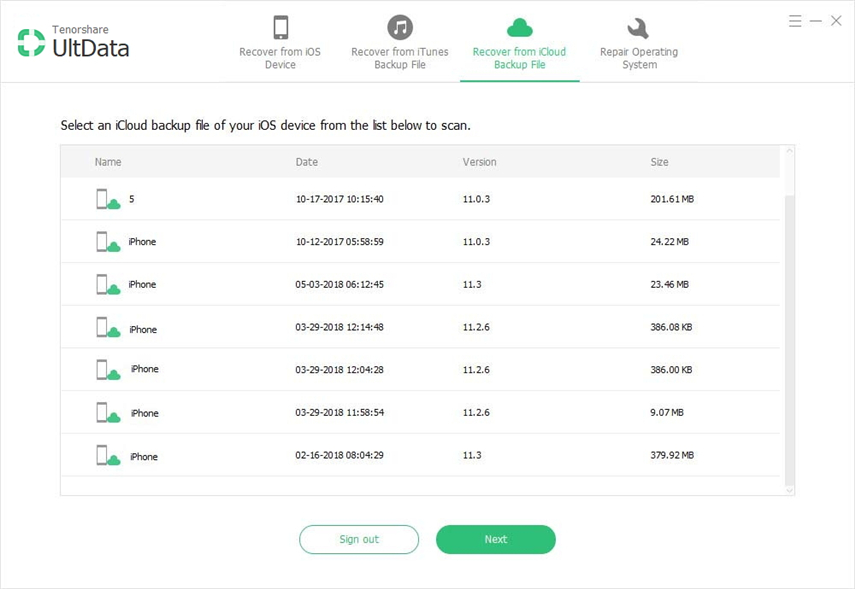
Sada kada znate što učiniti kako da povratitefotografija na iPhoneu trebate biti dovoljno sigurni da isprobate ovaj vodič. Ili podijelite s prijateljima ono što ste naučili. No, imajte na umu, ne možete uvijek postići 100% vratiti uspjeh fotografije uspjeh kada povratiti slike iPhone. Stoga preporučujemo da uvijek napravite sigurnosne kopije fotografija koristeći https://www.tenorshare.com/products/icarefone.html aplikaciju na računalu, jer sva druga sredstva nude ograničenja.









